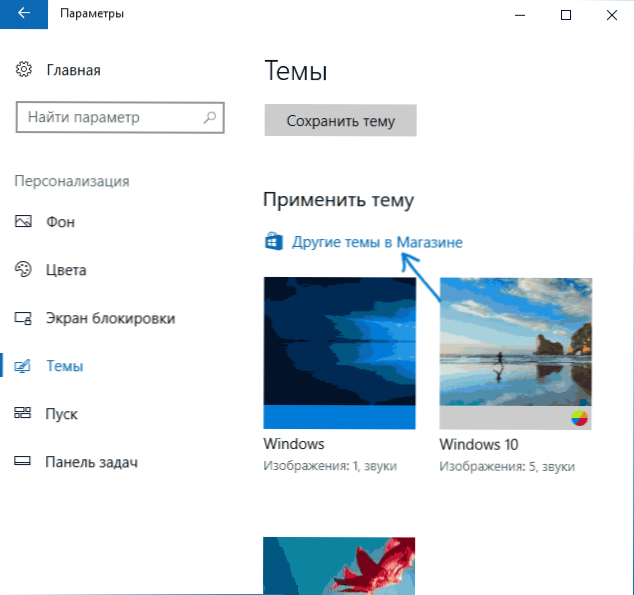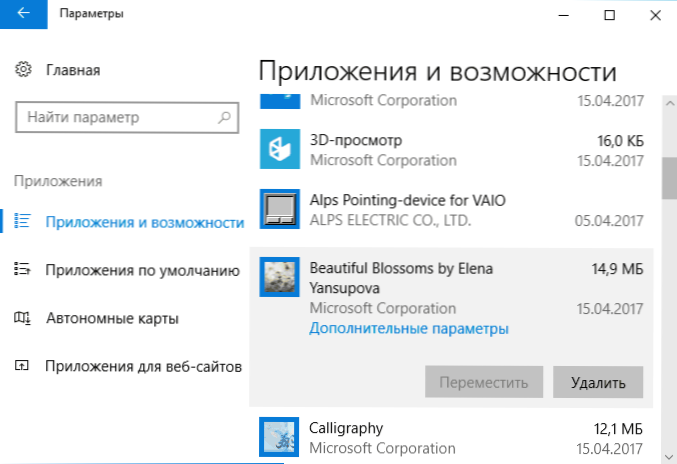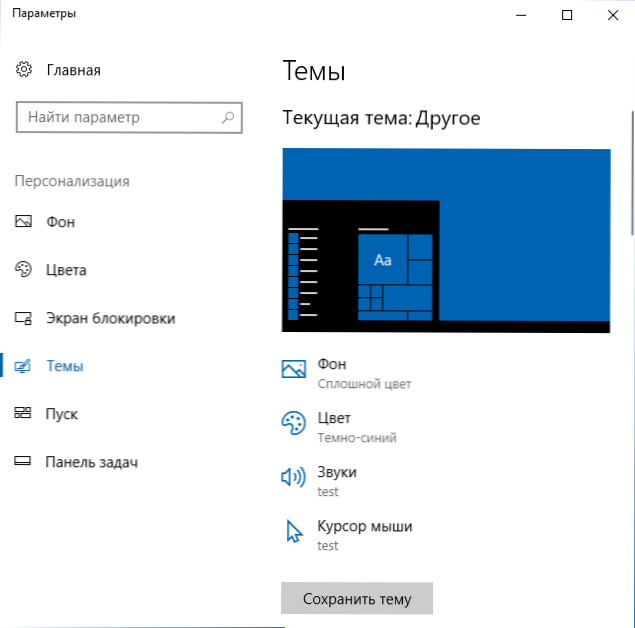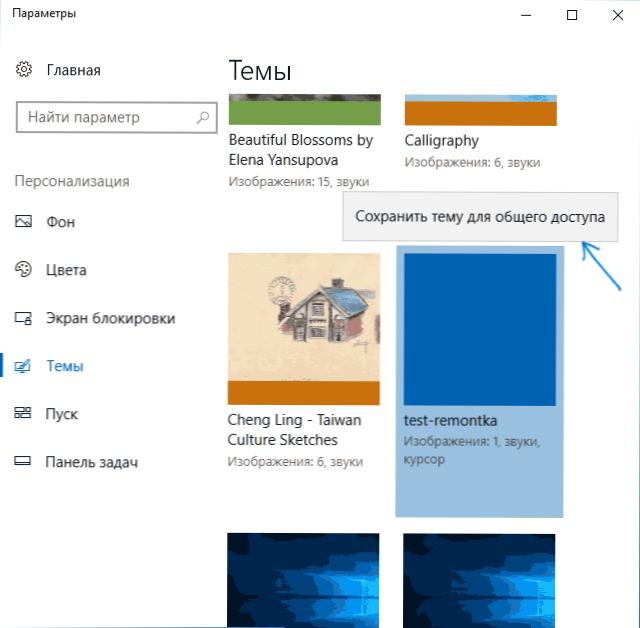U sustavu Windows 10 verzija 1703 (Ažuriranje autora sadržaja) možete preuzeti i instalirati teme iz trgovine Windows. Teme mogu uključivati pozadine (ili njihove setove, prikazane na radnoj površini kao slide show), zvukove sustava, pokazivače miša i boje dizajna.
U sustavu Windows 10 verzija 1703 (Ažuriranje autora sadržaja) možete preuzeti i instalirati teme iz trgovine Windows. Teme mogu uključivati pozadine (ili njihove setove, prikazane na radnoj površini kao slide show), zvukove sustava, pokazivače miša i boje dizajna.
Ovaj kratki vodič će vam reći kako preuzeti i instalirati temu iz trgovine Windows 10, kako izbrisati nepotrebne ili stvoriti vlastitu temu i spremiti ga kao zasebnu datoteku. Vidi također: Kako vratiti klasični izbornik Start u sustavu Windows 10, Izrada sustava Windows u kiši, Kako promijeniti boju pojedinačnih mapa u sustavu Windows.
Kako preuzeti i instalirati teme
U trenutku pisanja, jednostavno otvaranjem trgovine aplikacija sustava Windows 10 nećete pronaći zasebni odjeljak s temama. Međutim, ovaj odjeljak je prisutan u njemu, a možete ga preuzeti na sljedeći način.
- Idite na Opcije - Personalizacija - Teme.
- Kliknite "Ostale teme u trgovini".
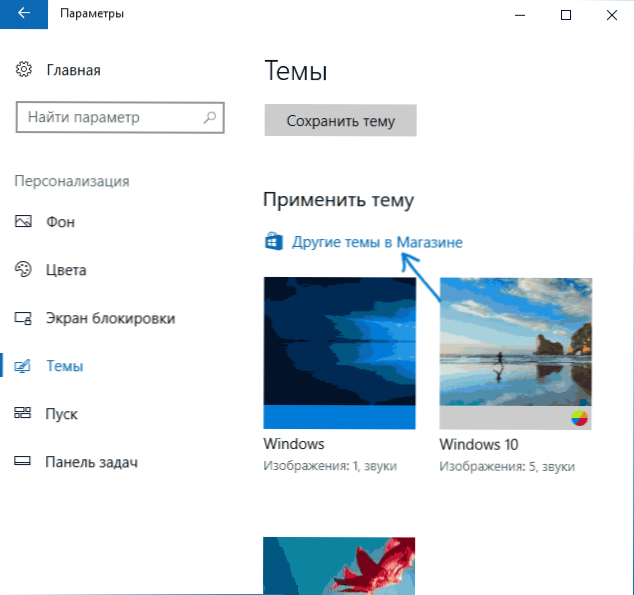
Kao rezultat, trgovina aplikacija otvara se na odjeljku s temama koje su dostupne za preuzimanje.

Nakon odabira željene teme kliknite gumb "Get" i pričekajte dok se ne preuzme na računalo ili prijenosno računalo. Odmah nakon preuzimanja kliknite "Pokreni" na stranici teme u trgovini ili idite na "Opcije" - "Personalizacija" - "Teme", odaberite preuzetu temu i jednostavno kliknite na njega.

Kao što je gore spomenuto, teme mogu sadržavati nekoliko slika, zvukova, pokazivača miša (kursori) i boje dizajna (prema zadanim postavkama primjenjuju se na okvire prozora, gumb Start, boju pozadine pločica izbornika Start).
Međutim, iz nekoliko tema koje sam testirao, nitko od njih nije uključivao ništa osim pozadinskih slika i boja. Možda će se situacija promijeniti tijekom vremena, osim izrade vlastitih tema je vrlo jednostavan zadatak u sustavu Windows 10.
Kako ukloniti instalirane teme
Ako ste nagomilali puno tema, a neke od kojih ne upotrebljavate, možete ih ukloniti na dva načina:
- Desnom tipkom miša kliknite na temu na popisu tema u odjeljku "Postavke" - "Personalizacija" - "Teme" i odaberite jednu stavku u kontekstnom izborniku "Izbriši".
- Idite na "Postavke" - "Aplikacije" - "Aplikacije i značajke", odaberite instaliranu temu (ona će biti prikazana na popisu aplikacija ako je instalirana iz Trgovine) i odaberite "Izbriši".
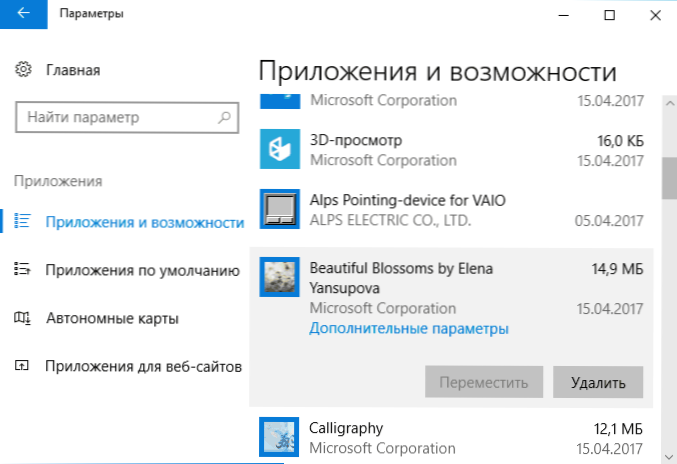
Kako izraditi vlastitu temu sustava Windows 10
Da biste izradili vlastitu temu za sustav Windows 10 (i to s mogućnošću da ga prenesete nekome drugome), dovoljno je učiniti sljedeće u postavkama prilagodbe:
- Prilagodite pozadinu u "Pozadini" - zasebnu sliku, dijaprojekciju, čvrstu boju.
- Prilagodite boje u odgovarajućem odjeljku.
- Ako želite, u odjeljku teme, ispod sličice trenutne teme, promijenite zvukove sustava (možete koristiti svoje wav datoteke), kao i pokazivače miša (stavku "Mouse Cursor"), što također može biti vaš - u .cur ili .ani formatu.
- Kliknite gumb "Spremi temu" i postavite njegovo ime.
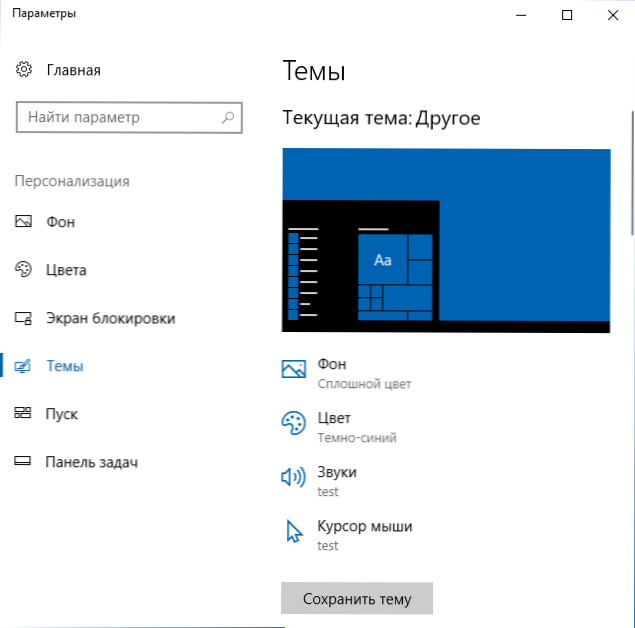
- Nakon što dovršite korak 4, spremljena tema će se pojaviti na popisu instaliranih tema. Ako ga desnom tipkom miša kliknete, u kontekstnom izborniku bit će stavka "Spremi temu za dijeljenje" - omogućujući vam spremanje stvorene teme kao zasebnu datoteku s nastavkom .deskthemepack
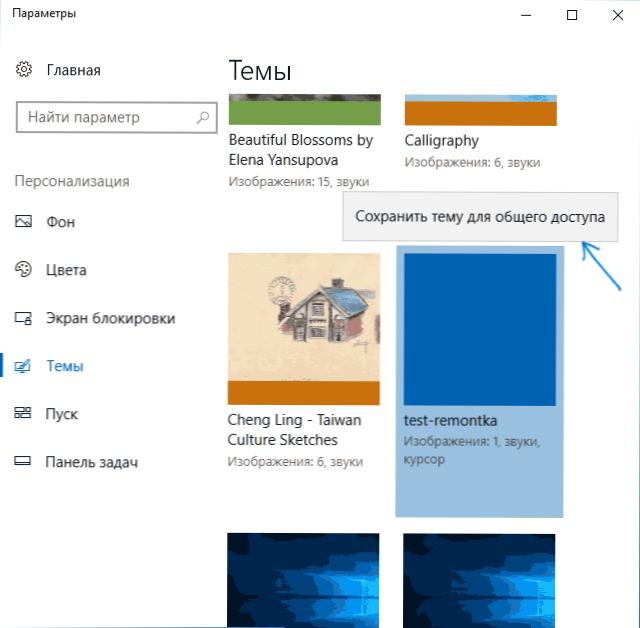
Tema spremljena na taj način sadržavat će sve parametre koje ste naveli, kao i resurse koji nisu uključeni u Windowsima 10 - pozadine, zvukovi (i parametri zvučne sheme), pokazivači miša i mogu se instalirati na bilo kojem računalu sa sustavom Windows 10.